برنامج تحديد سرعة النت للاجهزة المتصلة بالراوتر | Selfishnet
تحديد سرعة الإنترنت لكل شخص متصل بالراوتر شئ ضرورى لكي لا يأخذ أحد المتصلين السرعة الكاملة والباقي ينتظرون تحميل صفحة البحث الخاصة بموقع جوجل.
دعونا نبدأ فى فهم طرق تقسيم السرعة على المتصلين بالإنترنت من الراوتر الخاص بنا. بعض أنواع الراوتر بها خاصية Bandwidth Control التى تجعلنا نحدد سرعة كل جهاز متصل بالراوتر مثل راوتر tp-link. ولكن هناك بعض أنواع الراوتر لا تدعم هذه الخاصية وفى هذه الحالة سنستخدم برنامج SelfishNet لتقسيم سرعة الانترنت على كل المتصلين بالرواتر.
اقرأ : طريقة تحديد سرعة الإنترنت للمتصلين من خلال اعدادات الراوتر
طريقة استخدام برنامج SelfishNet بالخطوات 🔗
- نزل سلفش نت من ميديا فاير من هنا .
- هناك مجلد خاص بـ ويندوز 7 وويندوز 8 وويندوز 10 ، وهناك مجلد آخر خاص بـ ويندوز اكس بى فقط (استخدم البرنامج من المجلد المناسب لنسخة/إصدار الويندوز لديك)
- هناك برنامج مرفق مع البرنامج اسمه
WinPcap.exeلتشغيل سلفش نت. قم بتثبيت هذا البرنامج لكى يعمل برنامج سلفش نت. - لا تنسى الضغط على selfishNet بزر الماوس الأيمن واختيار run as administrator لكى يعمل بشكل صحيح.
ماذا يظهر لك فى برنامج SelfishNet لتقسيم سرعة الانترنت؟ 🔗
- يظهر اسم الجهاز PC Name
- IP وهو رقم الآى بي لإتصالك بالشبكة
- Mac وهو الرقم المميز للجهاز دائماً ويمكن التحكم فى الجهاز من خلاله
- Download سرعة التحميل بالكيلو بت لكل ثانية
- Upload سرعة رفع الملفات للإنترنت بالكيلو بت لكل ثانية
- Download Cap تحديد سرعة التنزيل لجهاز معين
- Upload Cap تحديد سرعة الرفع لجهاز محدد
- Block لحجب الانترنت عن بعض المستخدمين ومنعهم من استخدام الانترنت
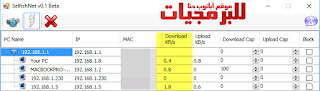
لمعرفة الأجهزة لابد من الضغط على زر الكرة الأرضية الموجود تحت اسم البرنامج (كما فى الصورة).
وللتحكم فى سرعة الانترنت ومنع البعض من تصفح الانترنت، اضغط أولاً على العلامة المجاورة للـ X تحت اسم البرنامج. علامة البرق.
ولإيقاف التحكم اضغط على زر X.
كيف أقطع الإنترنت على أحد المتصلين بالشبكة ؟ 🔗
- افتح برنامج selfish net كأدمن run as administrator
- اضغط على رمز الكرة الأرضية ليظهر لك كل المتصلين بالشبكة
- اضغط على رمز البرق المجاور لرمز الكرة الأرضية
- حدد الجهاز الذى تريد قطع الإنترنت عنه
- عَلِّم على المربع المقابل لإسم الجهاز تحت عمود Block
- تم قطع الاتصال بنجاح
كيف أرجع الإتصال لمن قطعت عنه الإتصال بالإنترنت ؟ 🔗
إلغي علامة الصح الموجودة فى المربع المقابل لإسم الجهاز فى عمود Block داخل البرنامج. أو اضغط على زر الـ X الأحمر لإلغاء التحكم فى الشبكة نهائياً وترك الجميع بدون قيود على شبكة الواي فاي أو الاتصال السلكى.
كيف أحدد سرعة جهاز معين ؟ 🔗
- افتح برنامج selfish net كأدمن run as administrator
- اضغط على رمز الكرة الأرضية ليظهر لك كل المتصلين بالشبكة
- اضغط على رمز البرق المجاور لرمز الكرة الأرضية
- حدد الجهاز الذى تريد تحديد سرعة الإنترنت عليه
- أكتب السرعة التى تريدها للتحميل فى Download Cap بالكيلو بت فى الثانيه Kbps
- وأكتب السرعة التى تريدها للرفع فى Upload Cap بالكيلو بت فى الثانيه Kbps
أتمنى أن يكون الشرح واضح ومفيد لك. تابعني على يوتيوب و فيسبوك و تيليجرام و واتساب لتصلك الموضوعات الجديدة التى ننشرها على الموقع هنا والفيديوهات والنصائح التقنية بشكل عام والبرمجية بشكل خاص.